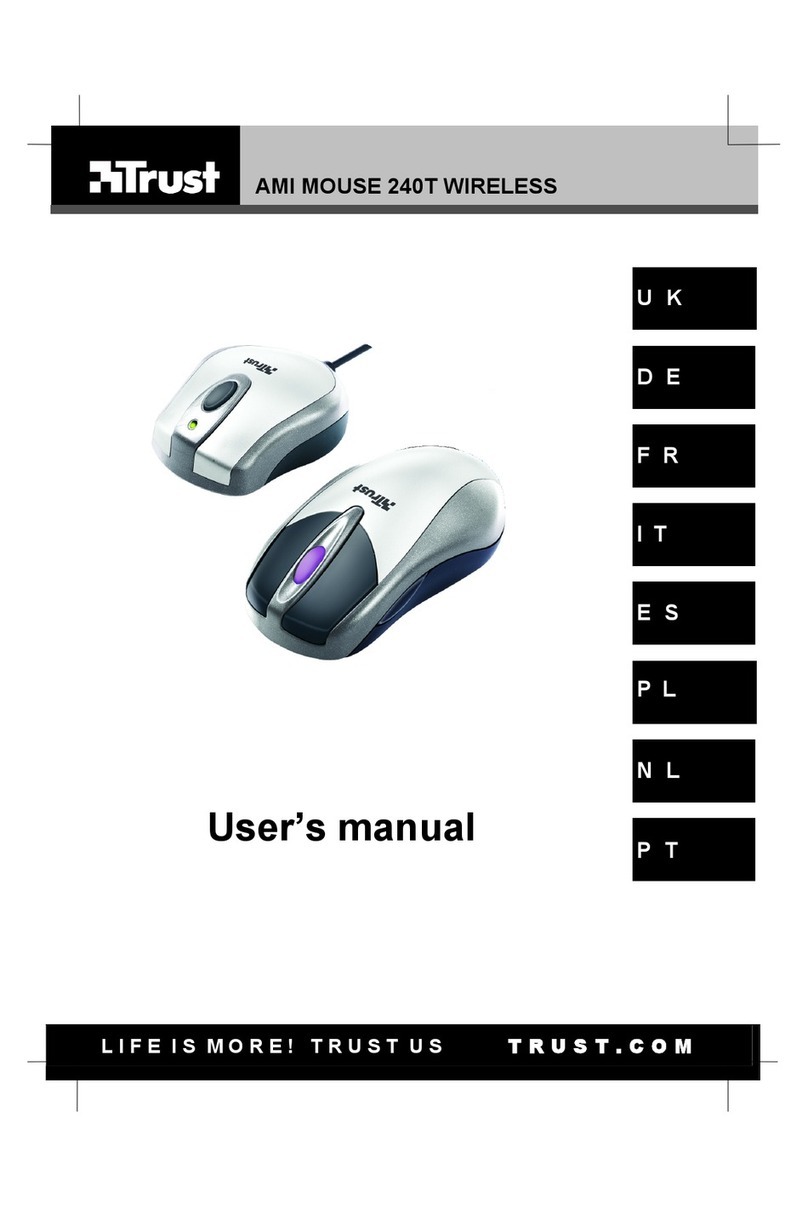Trust DISAN User manual
Other Trust Mouse manuals

Trust
Trust 250SP User manual

Trust
Trust MI-7600Rp User manual

Trust
Trust GM-4600 User manual

Trust
Trust MI-2500X User manual

Trust
Trust 450LR User manual
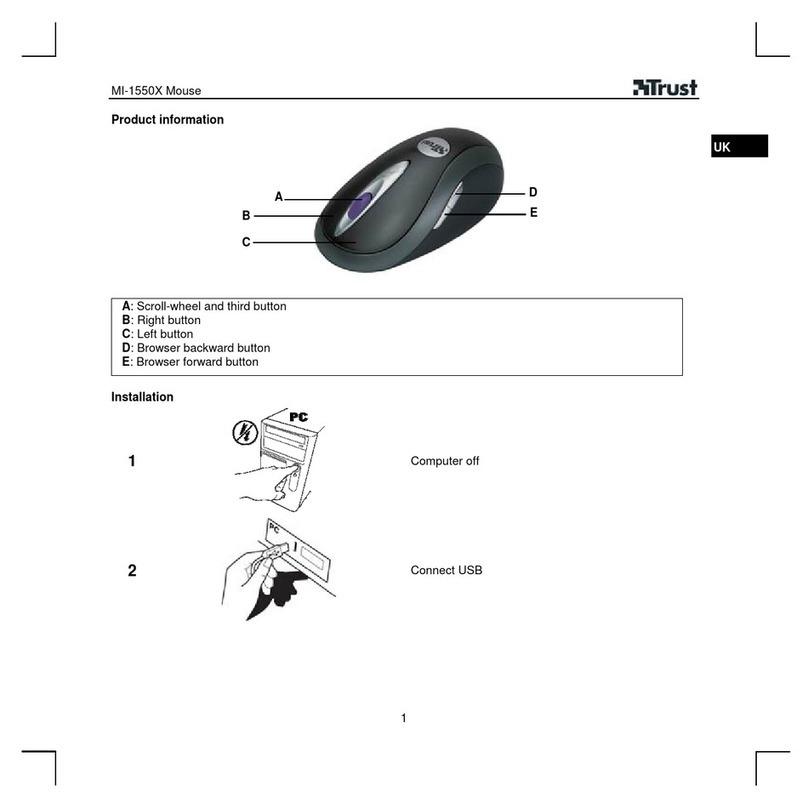
Trust
Trust MI-1550X User manual
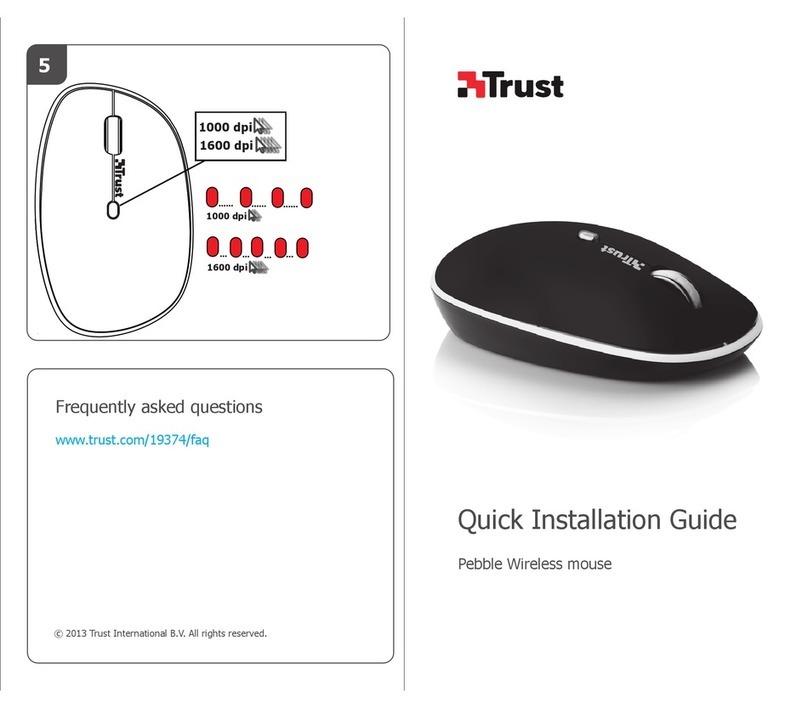
Trust
Trust Pebble Wireless User manual

Trust
Trust AMI 250SX User manual

Trust
Trust MI-7900Z User manual
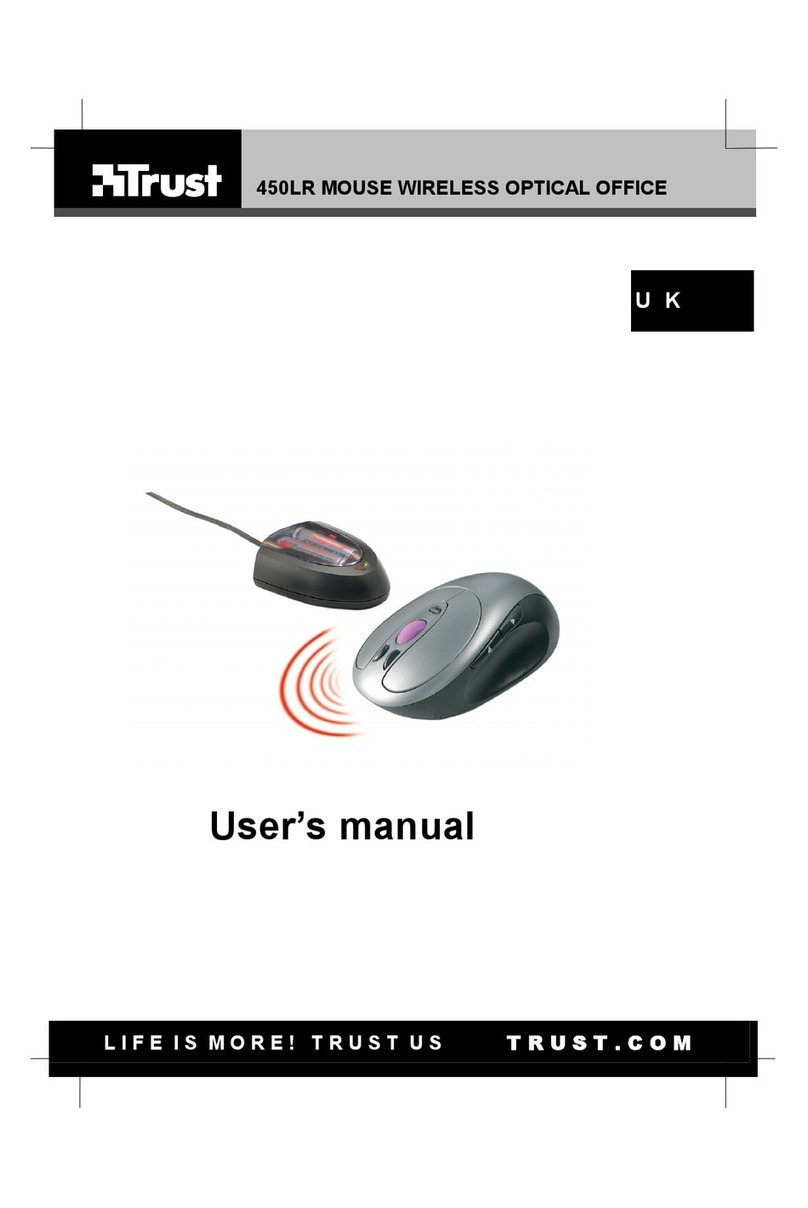
Trust
Trust 450LR User manual

Trust
Trust GXT 162 User manual
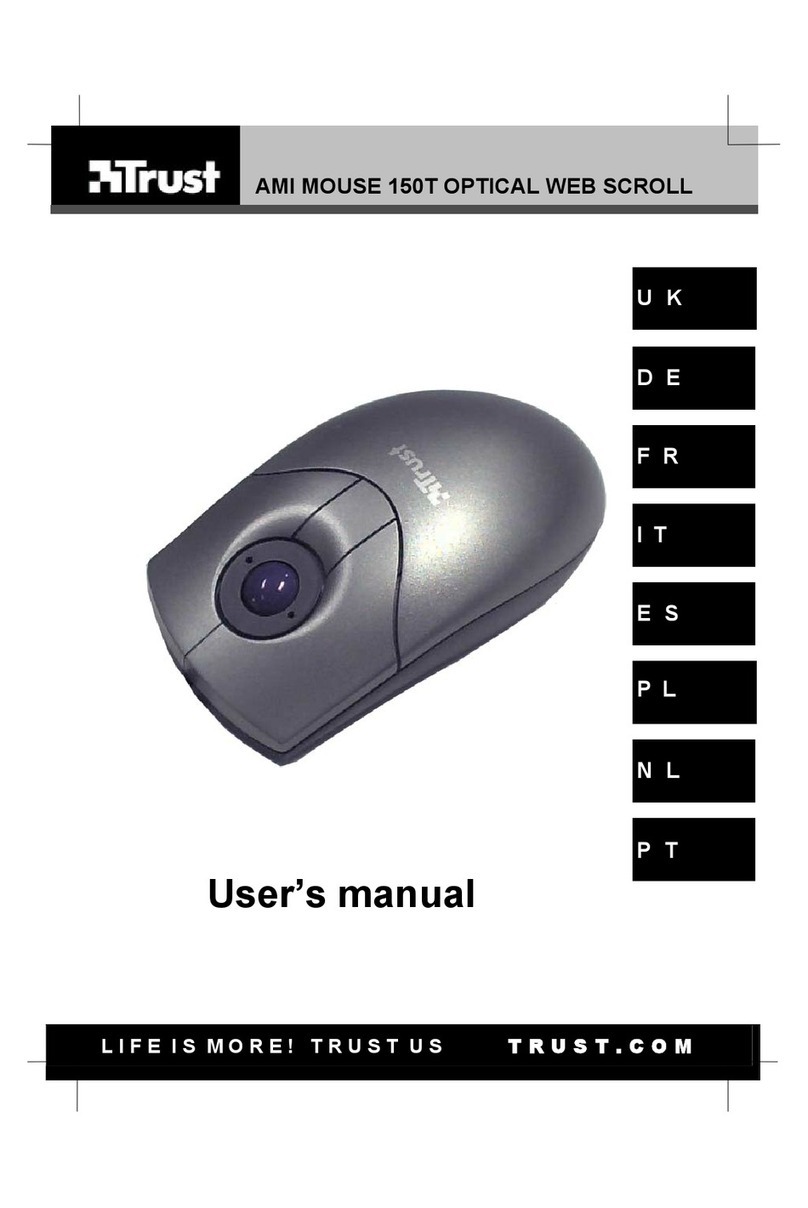
Trust
Trust AMI MOUSE 150T OPTICAL WEB SCROLL User manual

Trust
Trust MI-3500X User manual
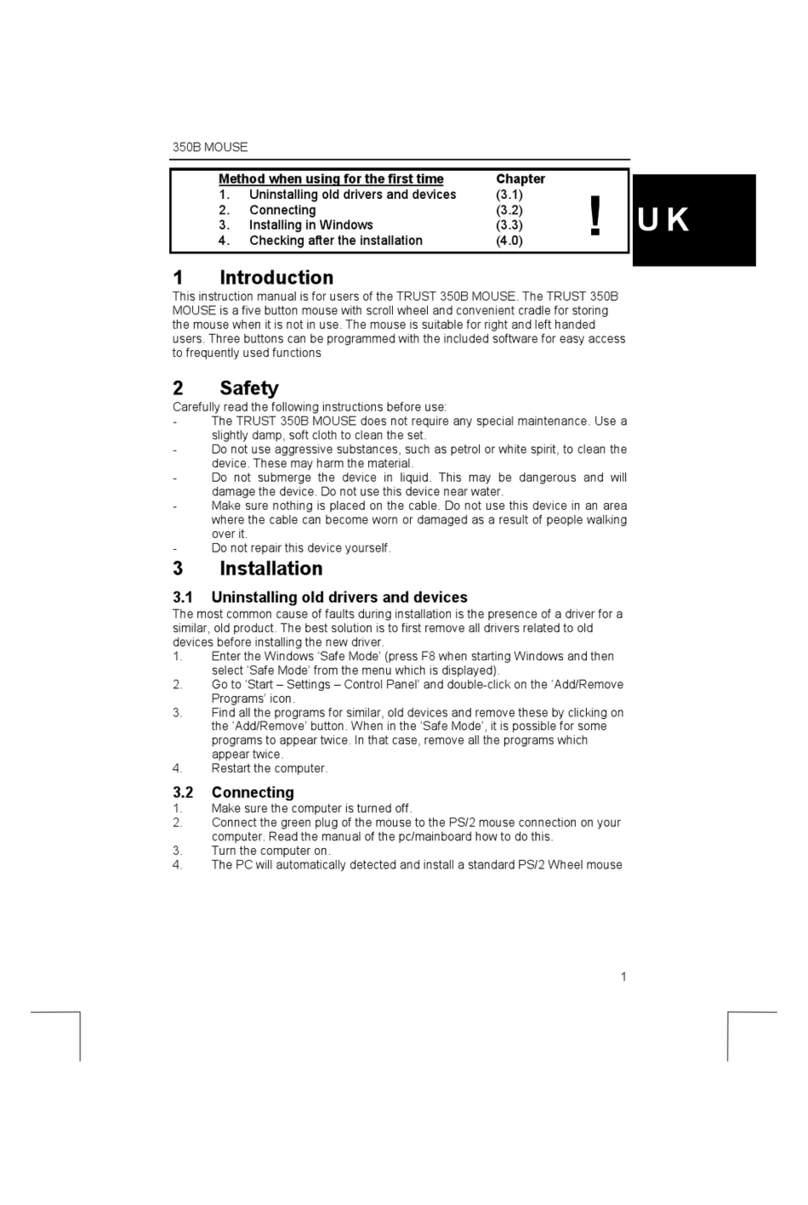
Trust
Trust 350B User manual
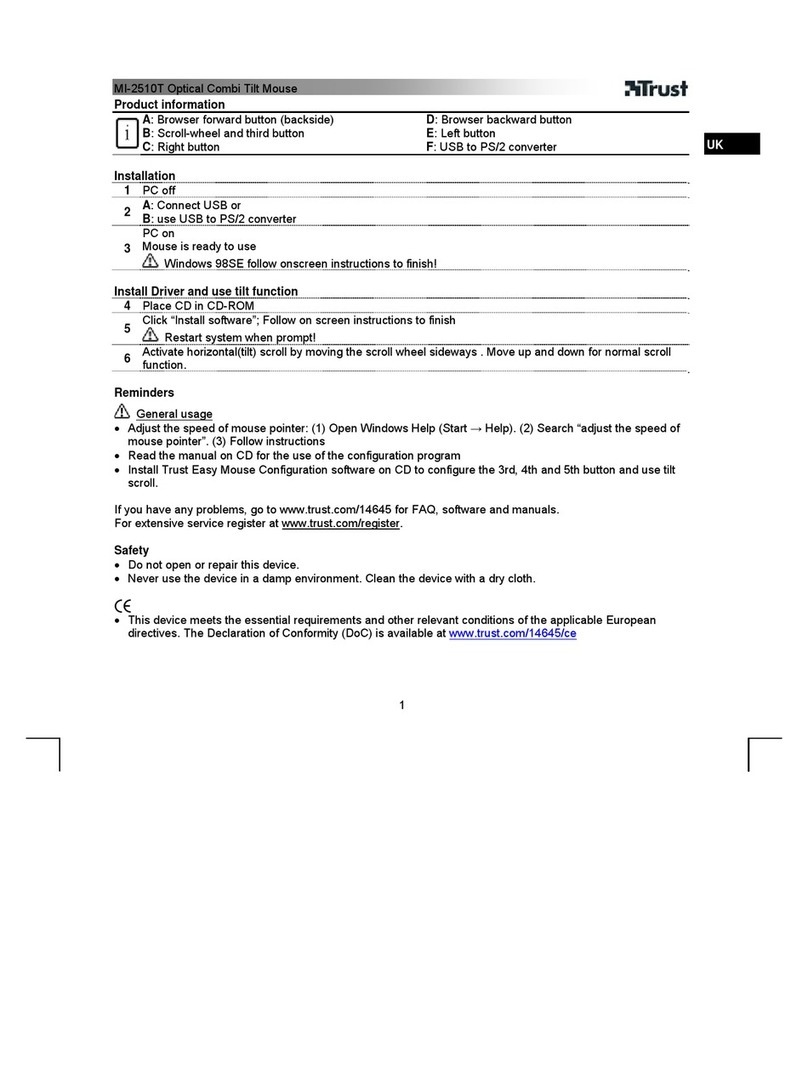
Trust
Trust MI-2510T User manual
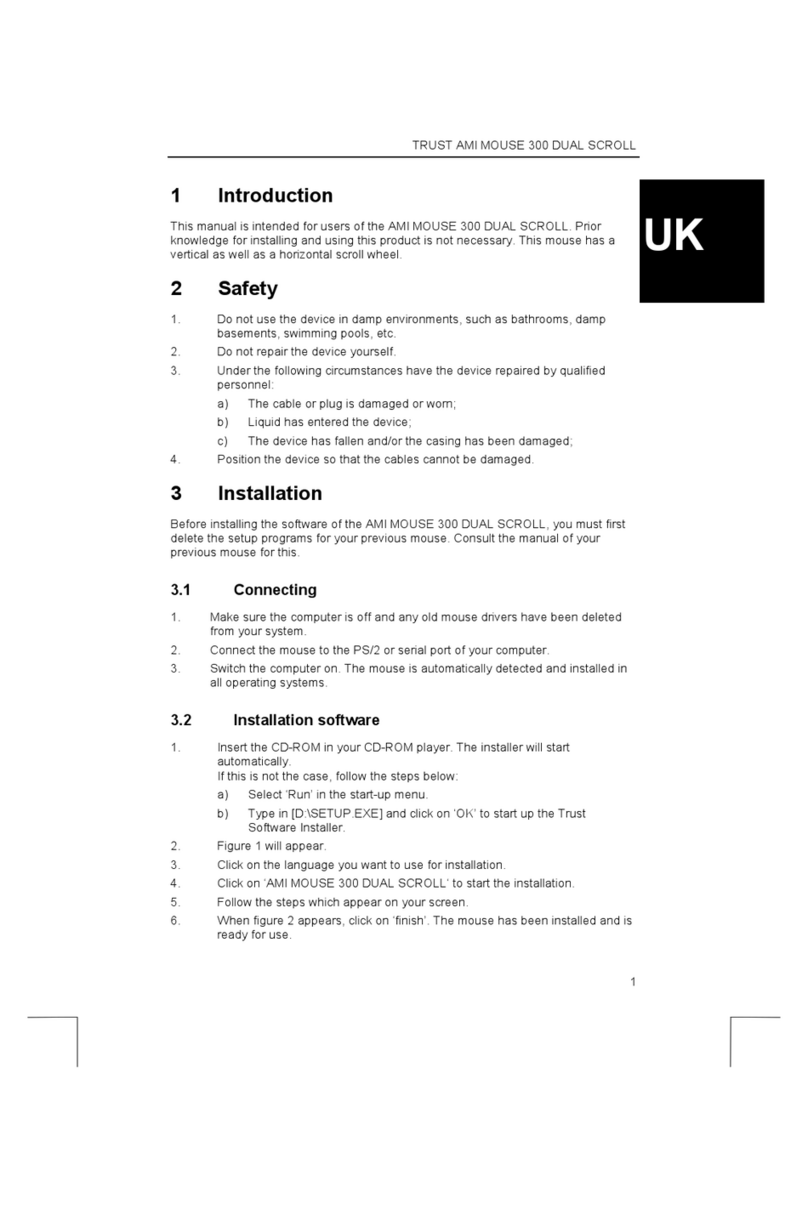
Trust
Trust AMI 300 User manual

Trust
Trust Laban User manual

Trust
Trust MI-2900Z User manual
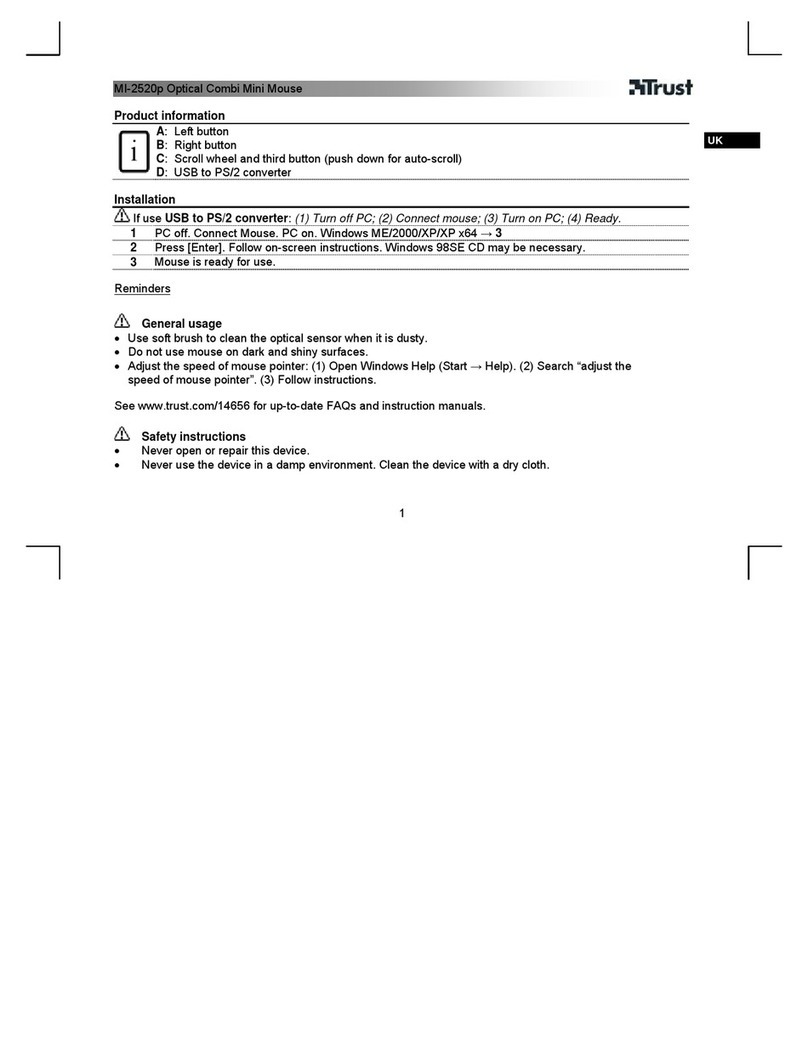
Trust
Trust MI-2520P CENTA MINI MOUSE - User manual

Trust
Trust AMI 250SX User manual